当我们想共享别人的文件或者别人想共享我们的文件的时候,经常会出现不能访问的情况。这是由于主机电脑设置了访问权限,拒绝了外来的访客,从而达到保护自身文件安全的目的。如果我们想要进行文件共享,就必须更改主机电脑的访问权限。
举个例子,如果电脑A在访问电脑B的文件C时出现了这下面这样的情况
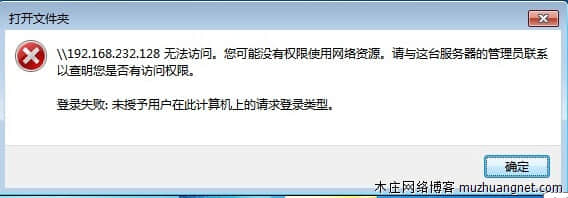
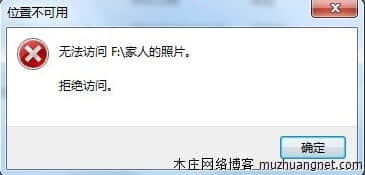
1、出现这样的情况就是因为电脑B(目标主机}没有开放访问权限,从而使电脑A无法访问文件C。那么我们可以通过下面的操作来解决这个问题。首先打开电脑B的控制面板,按如图所示的进行设置,把第4步中的guest都删除

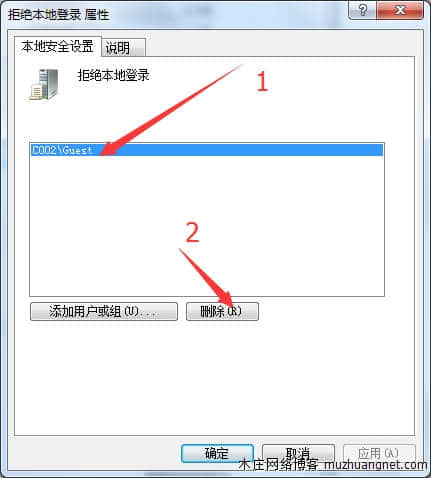
2、接下来打开“安全选项”,把“来宾用户状态”设置为已启用,把“使用空密码的本地账户只允许进行控制台登录”设置为禁用
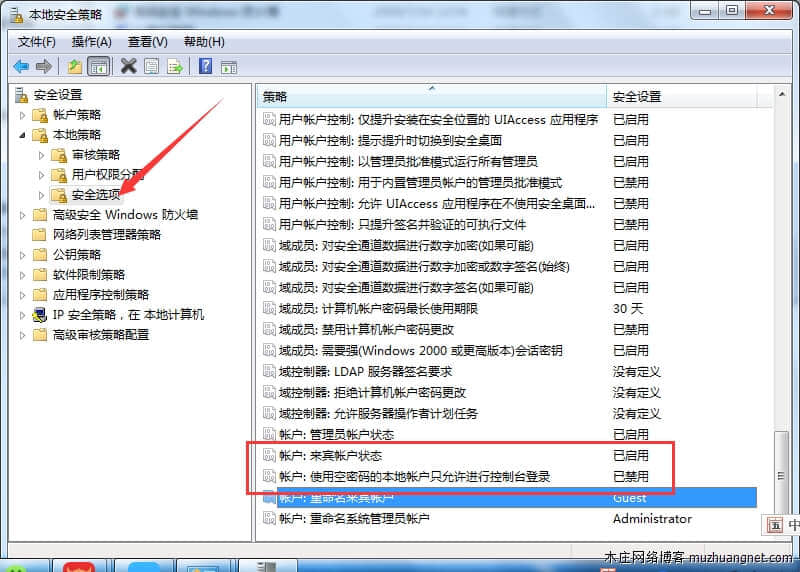
3、把下面这一项“本地账户的共享和安全模型”设置为仅来宾

相关阅读 >>
更多相关阅读请进入《共享文件》频道 >>




